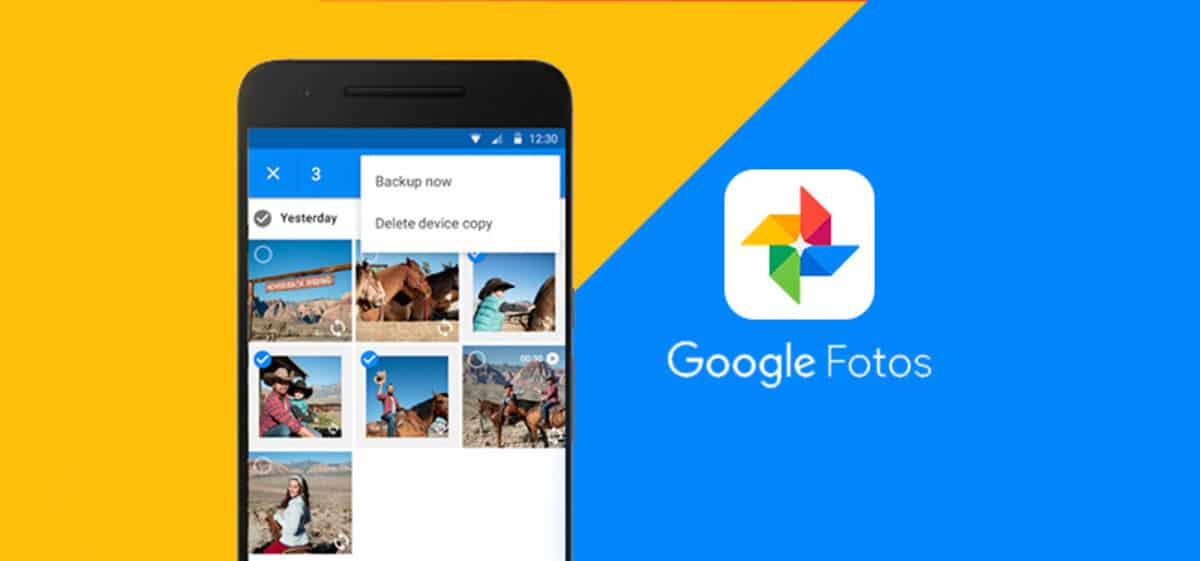
Uneori nu cunoaștem puterea unor aplicații instalate din fabrică pe dispozitivul nostru mobil. În plus, sunt destul de versatile Google Actualizează în mod regulat pe toți cei care doresc să fie în siguranță, precum și sistemul său de operare Android, care are versiunea 10 ca versiune stabilă.
O aplicație utilă și cu care să profitați de imaginile voastre Google FotoÎl aveți pe desktop și nu este folosit doar pentru a stoca fotografii sau videoclipuri. Este destul de simplu Fă un colaj, trebuie să alegeți între două sau mai multe imagini și să selectați o compoziție ca aspect final.
Cum să faci un colaj cu Google Photos
Google Foto Devine pe toate dispozitivele, cu excepția celor mai recente telefoane Huawei și Honor, cele care decid să nu instaleze serviciile Google. Dacă dispozitivul dvs. are Android și HMS (Huawei Mobile Services) puteți încerca oricare dintre acestea aceste aplicații pentru a realiza colaje.
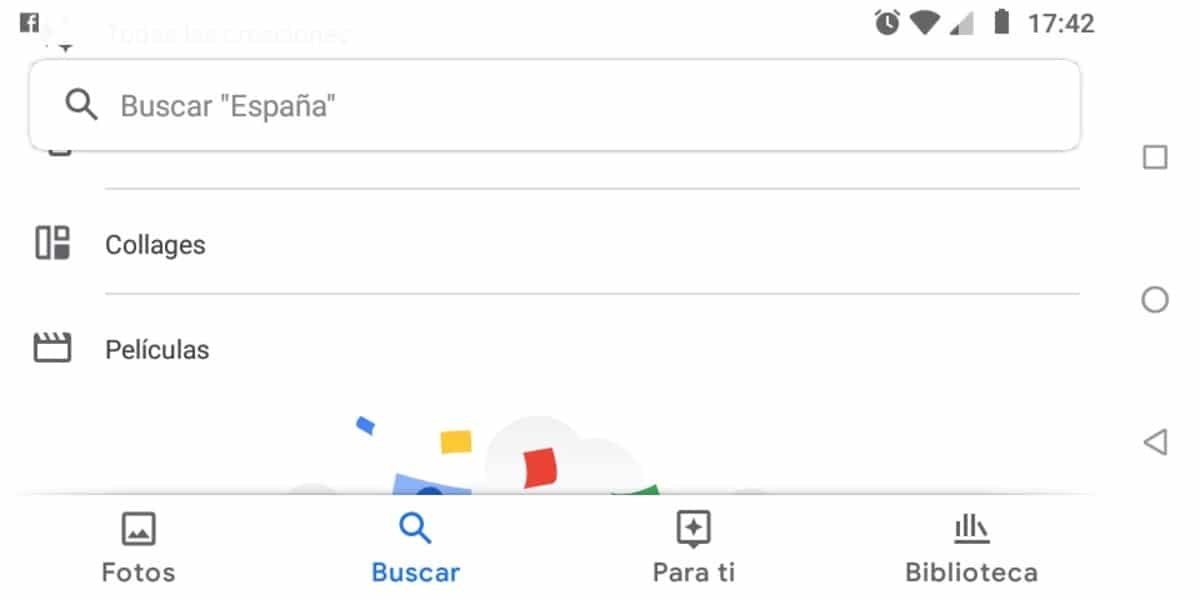
Pas cu pas
- Accesați Google Foto și faceți clic pe căutare pentru a afișa opțiunile suplimentare.
- Apar mai multe opțiuni, inclusiv cele mai recente căutări, categorii de conținut, capturi de ecran, videoclipuri și opțiunea de Afișare mai multe: Faceți clic pe Afișare mai multe pentru a găsi opțiunea de colaje.
- Odată ce apăsați Colaje vă va arăta fila +, faceți clic pe el pentru a crea unul nou.
- Acum puteți selecta de la două la nouă imagini maximum, dacă selectați până la maxim, imaginea va fi mai mare și este un montaj care va dura timp.
- După ce terminați, îl puteți partaja sau edita înainte de a-l trimite cuiva. Cadrele alese sunt întotdeauna în alb, deoarece Google Photos este un editor de bază cu ajutorul căruia puteți face colaje simple în câteva secunde.
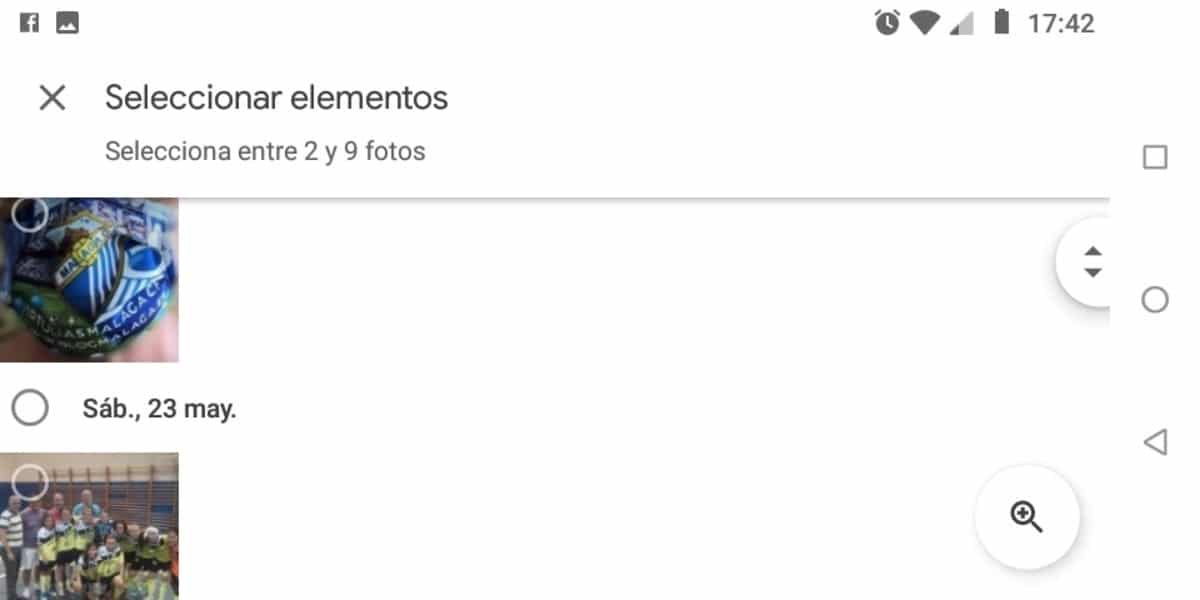
Google Foto De asemenea, are un editor video, este util dacă doriți să faceți o editare rapidă, așa cum face Telegram, o aplicație care aveți deja un editor video și foto destul de puternic.
Google Foto De obicei, stochează toate colajele pe care poți să le faci, chiar și cele anterioare și pe care cu siguranță nu ți le vei aminti, le poți elimina unul câte unul sau pe toate, permițând selecția multiplă.
